word转换成ppt
当今数字化的工作与学习环境中,我们常常需要将Word文档中的内容转换为PPT演示文稿,以更好地进行展示和讲解,无论是学生准备课程报告、职场人士汇报项目,还是教师制作教学课件,掌握Word转换成PPT的技巧都至关重要,以下将详细介绍Word转换成PPT的多种方法、注意事项以及相关技巧。
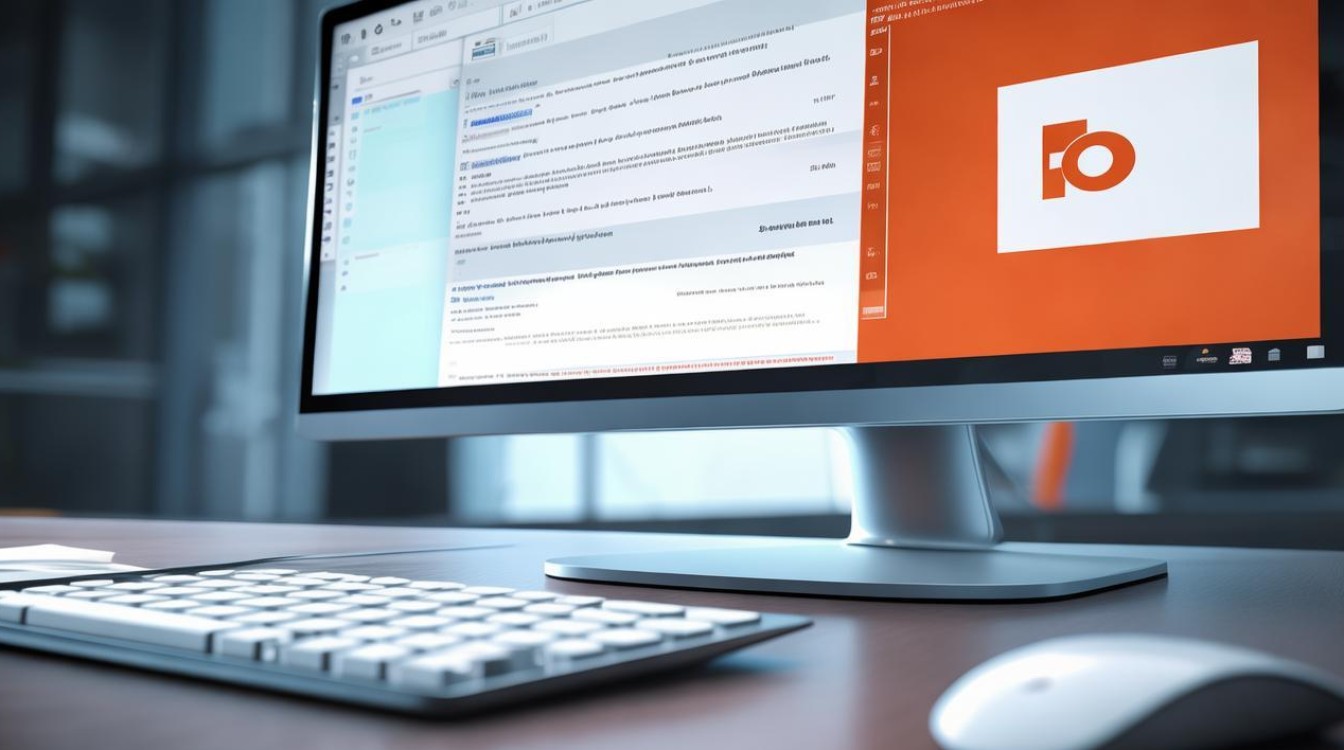
直接复制粘贴法
这是最简单直接的方法,适用于内容较为简单、格式要求不高的情况。
| 优点 | 缺点 |
|---|---|
| 操作简便,无需复杂设置,能快速将文字内容从Word搬运到PPT中。 | 格式容易混乱,可能需要花费大量时间重新调整字体、字号、段落间距等;对于复杂的图表、图片排版,复制后可能出现位置错乱、大小不合适等问题。 |
操作步骤如下:
- 打开Word文档,选中需要转换的内容,可以是部分文本、段落,也可以是全文。
- 右键点击选中的内容,选择“复制”,或者使用快捷键Ctrl + C进行复制。
- 打开PowerPoint软件,新建一个空白演示文稿。
- 在PPT的幻灯片中,右键点击空白处,选择“粘贴”,或者使用快捷键Ctrl + V进行粘贴。
- 根据需要对粘贴后的内容进行简单的格式调整,如设置标题、正文的字体样式,调整段落顺序等。
利用大纲视图转换
当Word文档结构清晰,有明确的标题层次(如一级标题、二级标题等)时,这种方法能较好地保留文档结构,快速生成PPT大纲。
| 优点 | 缺点 |
|---|---|
| 可以自动识别Word中的标题级别,快速生成PPT的幻灯片框架,节省手动创建幻灯片的时间。 | 对于一些特殊格式或非标准的标题设置,可能识别不准确,需要后续手动修正;如果Word文档内容过于繁杂,生成的PPT大纲可能需要进一步细化和调整。 |
具体操作为:
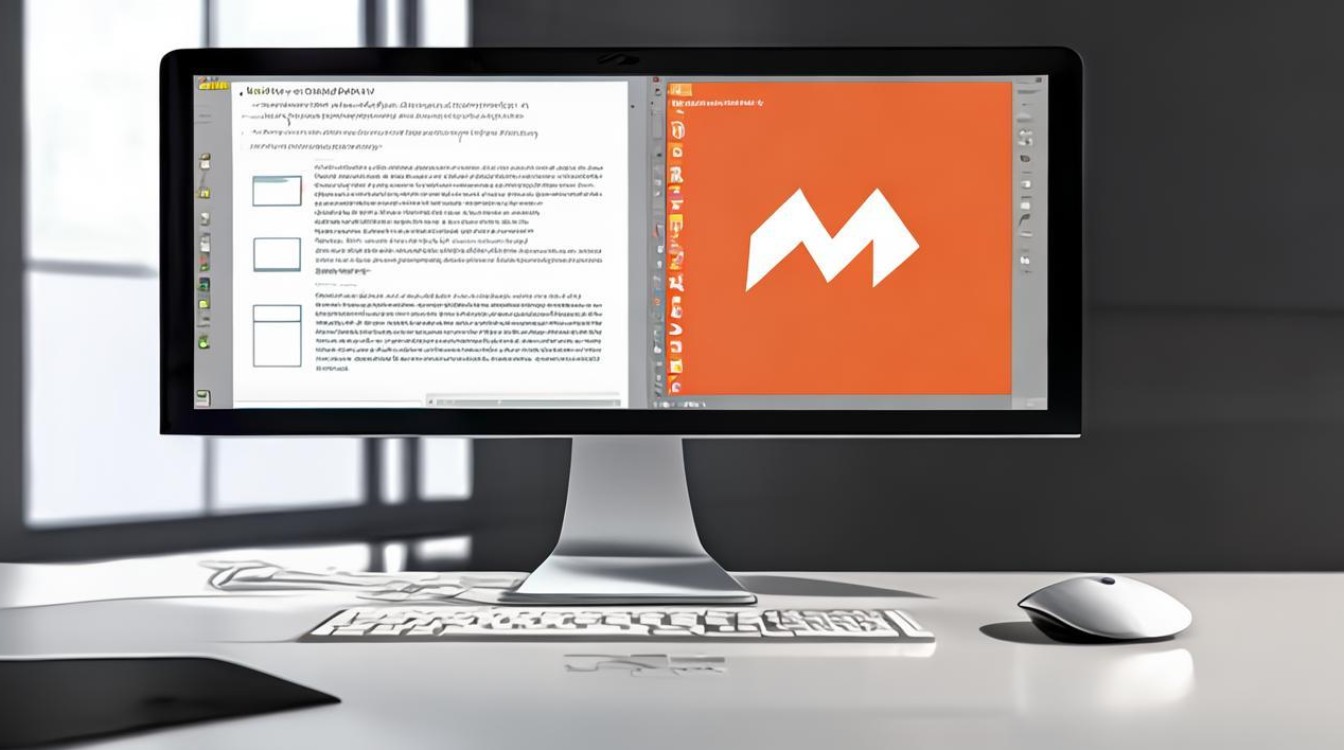
- 在Word中,切换到“视图”选项卡,点击“大纲”按钮,进入大纲视图模式。
- 检查并调整文档中各级标题的级别,确保一级标题、二级标题等层次分明,Word默认的标题1对应PPT中的幻灯片标题,标题2对应幻灯片的副标题或正文内容。
- 点击“文件”菜单,选择“选项”,在弹出的“Word选项”对话框中,切换到“自定义功能区”,在右侧的“主选项卡”下勾选“开发工具”,点击“确定”。
- 回到Word文档,切换到“开发工具”选项卡,点击“发送到Microsoft PowerPoint”按钮,即可自动将Word大纲转换为PPT幻灯片,每个一级标题会成为一张幻灯片的标题,二级标题及以下内容会成为幻灯片的正文。
- 最后在PPT中对生成的幻灯片进行细节完善,如添加图片、调整布局等。
使用PPT的“新建幻灯片”功能结合Word内容
这种方法适合在转换过程中对内容进行较多个性化调整的情况。
| 优点 | 缺点 |
|---|---|
| 可以根据需要在PPT中灵活选择插入Word内容的时机和位置,便于对每张幻灯片的内容进行精准控制。 | 相对操作步骤较多,需要逐一将Word内容复制到PPT的不同幻灯片中,比较耗时。 |
操作流程如下:
- 先打开PowerPoint,新建一个演示文稿。
- 在PPT中,根据Word文档的结构,通过点击“新建幻灯片”按钮,创建相应数量的幻灯片,并设置好每张幻灯片的大致布局(如标题幻灯片、内容幻灯片等)。
- 打开Word文档,依次选中需要放到各幻灯片中的内容,进行复制操作。
- 切换回PPT,在对应的幻灯片中进行粘贴,并按照设计要求对内容进行格式调整、排版优化,还可以添加动画效果、转场效果等元素,使PPT更加生动丰富。
借助第三方转换工具
市面上有不少专门的文档转换工具,可以帮助实现Word到PPT的快速转换,但需要注意选择正规可靠的工具,以防文件信息泄露等安全问题。
| 优点 | 缺点 |
|---|---|
| 通常能够一键完成转换,操作简单快捷,对于大量文档转换时可以节省不少时间。 | 部分免费工具可能存在广告过多、转换质量参差不齐的情况;一些付费工具虽然质量相对较高,但需要花费一定的费用购买使用权。 |
使用第三方工具时,一般只需下载并安装相应的软件,然后按照软件界面的提示,导入Word文档,设置好转换参数(如输出格式、幻灯片模板等),点击转换按钮,等待片刻即可完成转换,转换完成后仍需对PPT进行仔细检查和必要的修改,因为工具可能无法完全按照我们的期望精准呈现所有内容和格式。

注意事项
- 图片处理:在转换过程中,图片的显示效果可能会受到影响,比如大小、位置改变,甚至出现缺失的情况,在Word中插入图片时,尽量选择合适的尺寸和格式,并且在转换到PPT后要及时检查图片状态,进行重新排版和调整。
- 字体兼容性:Word和PPT中使用的字体可能不完全一致,某些特殊字体在PPT中可能无法正常显示,导致格式错乱,所以在制作Word文档时,尽量使用常见且兼容性好的字体,或者在转换到PPT后,将字体统一更改为PPT中可用的合适字体。
- 动画和多媒体元素:如果Word文档中有简单的动画效果(如文字的闪烁、出现等)或者嵌入了音频、视频等多媒体元素,在转换到PPT时,这些元素可能无法直接迁移,需要重新在PPT中添加和设置,以确保演示效果的完整性。
将Word转换成PPT有多种方法可供选择,每种方法都有其优缺点,需要根据具体的文档内容、格式要求以及个人的操作习惯来综合考虑,无论使用哪种方法,转换完成后都要对PPT进行全面细致的检查和优化,确保内容准确、格式规范、演示效果良好,这样才能在工作、学习和各类汇报场景中充分发挥PPT的作用,更好地展示我们的想法和成果。
FAQs: 问题1:使用直接复制粘贴法转换后,发现文字格式混乱,怎么解决? 答:可以全选PPT中的文字内容(Ctrl + A),然后在“开始”选项卡中统一设置字体、字号、颜色等基本格式,对于段落格式,可以通过点击“段落”组右下角的小箭头,打开段落设置对话框,调整行距、缩进等参数,如果有部分文字格式特殊,难以统一调整,可以手动选中这些文字,单独进行格式修改。
问题2:利用大纲视图转换时,Word中的标题级别识别不准确怎么办? 答:先回到Word的大纲视图模式下,仔细检查各级标题的样式是否正确,确保一级标题应用了“标题1”样式,二级标题应用了“标题2”样式,依此类推,如果发现有误,可以选中相应文本,在“样式”组中选择正确的标题样式进行更改,也可以适当调整标题的字体、字号、加粗等格式特点,使其更符合标题级别的视觉区分,提高识别准确性
版权声明:本文由 数字独教育 发布,如需转载请注明出处。













 冀ICP备2021017634号-12
冀ICP备2021017634号-12
 冀公网安备13062802000114号
冀公网安备13062802000114号